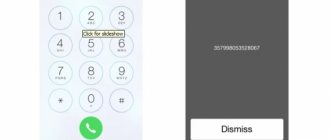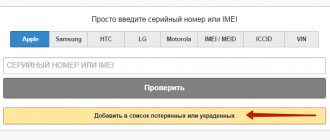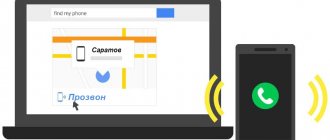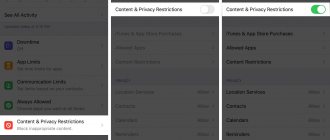9 способов найти IMEI на iPhone.
Большинство пользователей в курсе того, что абсолютно все смартфоны, а также планшеты с возможностью мобильной связи (поддержкой 3G, LTE) и даже простейшие телефоны имеют неповторимый международный идентификатор оборудования — IMEI (расшифровывается, как International Mobile Equipment Identifier). Любой IMEI всегда состоит из пятнадцати цифр и двух одинаковых в мире попросту существовать не может. В том числе IMEI есть и у наших любимых iPhone от Apple.
Для чего вообще вам может понадобиться знание IMEI? Например, чтобы выяснить не заблокирован ли аппарат у операторов сотовой связи. С его помощью также можно найти утерянный или украденный гаджет — у операторов есть современное оборудование, способное обнаружить включенный аппарат по IMEI с высокой точностью (причем, точность постоянно повышается). А если у вас украли iPhone или вы его просто потеряли, то номер IMEI позволит сотовым операторам его незамедлительно заблокировать, чтобы третьи лица не получили доступ к вашим личным данным.
IMEI обязательно следует проверять, если вы приобретаете iPhone с рук. Нужно удостовериться, что номера IMEI везде совпадают: на упаковке, на корпусе/лотке SIM-карты (зависит от модели) и, конечно же, в настройках смартфона. В противном случае лучше отказаться от покупки такого смартфона.
Мы обнаружили 9 способов найти IMEI на смартфонах Apple. Спешим поделиться этой полезной информацией с вами.
Одни способы хороши, когда гаджет включен, другие — когда выключен. Вы также можете узнать IMEI, когда смартфона вовсе рядом нет, с помощью официального сайта Apple или программы iTunes. Также IMEI всегда указывается на официальных коробках купертиновских смартфонов.
IMEI в iTunes, способ без смартфона
Способ подойдет только тем, кто привык сохранять резервные копии iPhone на своем компьютере.
Если у вас в руках нет iPhone, а коробка отсутствует, не следует отчаиваться. Вы все еще можете узнать IMEI. Правда, для этого у вас должна быть установленная на компьютер программа iTunes, к которой ранее был подключен смартфон, IMEI которого вам требуется, и, самое главное, сделана его резервная копия.
Нужно найти вкладку «Устройства» и навести курсор на резервную копию нужного iPhone. Вам будет показана информация об устройстве вместе с IMEI.
Что такое IMEI и зачем мне это нужно знать?
Прежде чем начать, давайте проясним несколько вещей о вашем номере IMEI. В принципе, ваш номер IMEI представляет собой 15 – значный код , который является уникальным для каждого широкополосного или мобильного устройства. IMEI не ограничиваются только телефонами. Вы также можете найти их напечатанные на ноутбуках и планшетах с установленными беспроводными картами. Одно общее для всех кодов IMEI – они встроены в аппаратное обеспечение устройства, и их практически невозможно изменить. Так почему это удобно знать этот номер?
- Ваш оператор мобильной связи может заблокировать ваш телефон на основе IMEI, если он украден.
- Он может использоваться по причинам гарантии.
- Если вы продаете свой телефон, покупателю, возможно, потребуется IMEI, чтобы проверить с полицией, если телефон зарегистрирован как украденный.
IMEI есть также на лотке SIM-карты
У следующих (а это большинство современных устройств Apple) моделей iPhone IMEI можно прочесть на лотке SIM-карты:
- Все семейство iPhone X (X, XS, XS Max, )
- iPhone 8 (и 8 Plus)
- iPhone 7 (и 7 Plus)
- iPhone 6s (и 6s Plus)
- iPhone 3G
- iPhone 3GS
- iPhone 4 (модель GSM)
- iPhone 4s
Следует учитывать, что шрифт там слишком мелкий, поэтому, если у вас проблемы со зрением, вам понадобятся очки или лупа.
Как узнать IMEI (серийный номер) iPhone?
Всем привет! Любой мобильный телефон и смартфон имеет собственный идентификационный номер – ИМЕЙ, и Айфон не является исключением. IMEI присваивается каждому гаджету еще на стадии его производства в заводских условиях. К необходимости узнать серийный номер на iPhone могут подтолкнуть самые разнообразные причины.
Например, покупая уже бывший в использовании девайс, будущий владелец может посмотреть идентификатор устройства, сверить его с информацией, приведенной на упаковке, и убедиться, что данные совпадают – это позволит, например, отличить китайскую подделку от оригинала. Помимо этого, в случае кражи устройства владелец сможет обратиться в соответствующие службы (правоохранительные органы и к оператору сети) с запросом на блокировку аппарата — иногда это даже работает!:)
Также серийный номер позволяет определить дополнительные нюансы, к примеру, факт привязки телефона к определенному сотовому оператору, срок действия гарантийного обслуживания и технической поддержки, который можно проверить на сайте Apple, и т.д.
Ознакомившись с нижеизложенной информацией, вы узнаете, где написан серийный номер iPhone. Приступим!
Существует несколько способов увидеть интересующие нас цифры.
Начнём, с так называемых «физических» вариантов:
- На панели iPhone. У iPhone 5, 5C, 5S, SE (1-го поколения) и 6 (Plus) серийный номер указывается на задней панели «яблочного» гаджета.
- На лотке для сим-карты. Метод проверки IMEI на iPhone 4S и всех более ранних версий смартфона. Также подходит для iPhone 6S (Plus), 7 (Plus), 8 (Plus), iPhone X, iPhone XR, iPhone XS (Max), iPhone 11 (11 Pro, 11 Pro Max), iPhone SE (2020), iPhone 12 (mini, Pro, Pro Max). Чтобы получить искомую информацию, вам нужно достать лоток для SIM-карты и нужные данные будут выгравированы на поверхности.
- На упаковке. Информация о серийном номере приводится на коробке каждого iPhone. Как правило, эти сведения напечатаны в нижней части упаковки, рядом с другой технической информацией и штрих-кодами.
Посмотрели? Узнали серийный номер? Всё «ОК»? Или этого недостаточно?
Тогда переходим к «программным» вариантам уточнить IMEI вашего iPhone. Его можно увидеть:
- С помощью специального кода. Данный код является универсальным и стандартным для всех мобильных устройств. Вам достаточно открыть меню набора номера и ввести комбинацию *#06#. Нажимать кнопку вызова не требуется – идентификационный номер появится на дисплее после ввода последней «решетки».
- Через меню настроек. Откройте «Настройки» и перейдите во вкладку «Основные». В открывшемся разделе останется лишь найти клавишу «Об этом устройстве». После нажатия на нее, вы попадете в меню с описанием разнообразной информации о «яблочном» гаджете, среди которой будет и заветный «серийник».
- Через программу iTunes. Откройте упомянутую программу на своем компьютере и подключите к нему iPhone. Нажимая надписи рядом с изображением гаджета в разделе «Обзор», вы получите информацию об IMEI.
Пожалуй, вот и все «расклады», которые существуют для определения этого идентификатора.
Хотя, возможно, автор что-то забыл — если вы знаете еще какие-либо способы узнать IMEI «яблочного» мобильного устройства, то обязательно напишите об этом в комментариях! Многие пользователи будут вам благодарны, а я, в свою очередь, с огромным удовольствием дополню статью. Спасибо!
P.S. Остались или вдруг появились какие-то вопросы? Хочется поделиться личным опытом и рассказать свою историю? Добро пожаловать в комментарии — всегда рад выслушать, поболтать и, при необходимости, подсказать правильное решение проблемы!
P.S.S. Все просто и понятно? Ставьте «лайки», жмите на кнопки социальных сетей — это очень полезная штука (да и мне, честно говоря, будет приятно:))!.
Через Finder
Если на вашем ноутбуке или ПК версия операционной системы MacOS Catalina или более новая, то узнать идентификационный номер можно через Finder. Это делается следующим образом:
- Подключаем iPhone или iPad к ПК.
- Запускаем Finder.
- Находим на боковой панели слева нужное устройство и нажимаем на него.
- Открываем раздел «Основные» в строке под значком телефона или планшета.
- Перейти во вкладку «Обзор».
- Ищем номер телефона под названием гаджета и нажимаем на него.
- Кликаем на «Серийный номер».
Вам высветится IMEI вашего устройства. Чтобы скопировать эти данные нажмите на «Правка», а затем кликните на пункт «Скопировать серийный номер».
Использование кодового запроса
Это простой вариант, который позволит получить данные о IMEI гаджета. Чтобы выполнить проверку, клиент должен следовать такой инструкции:
- на смартфоне выбирается раздел «Телефон»;
- далее следует щелкнуть на пункт «Клавиши»;
- теперь можно начать набор цифрового запроса;
- сначала указывается звездочка и решетка;
- затем необходимо написать «06»;
- операция завершается решеткой и кнопкой вызова.
Когда команда будет введена и отправлена, на экране сотового телефона появится информация о том, какой идентификатор присвоен гаджету.
Какими способами пользователь может посмотреть уникальный код
Проверить серийный номер своего Айфона на телефоне владелец может через настройки гаджета. Но также есть другие способы, с помощью которых можно найти параметры. Клиент может использовать:
- данные с коробки или договора обслуживания;
- рассмотреть корпус смартфона;
- выполнить проверку через официальный сайт фирмы;
- осуществить поиск через Айтюнс;
- определить идентификатор с помощью кодовой команды.
Каждый из этих способов имеет определенные нюансы, стоит рассказать о них детальнее.
Стоимость услуг на программный ремонт iPhone 7
Уточняйте актуальные цены у оператора по телефону или в чате
| Работы | Стоимость | Срок | Гарантия |
| Диагностика iPhone — Бесплатно! | от 0 руб. | 20 минут | Подробнее |
| Правила эксплуатации AirPods в холодную погоду | Подробнее | ||
| Как правильно заряжать iPhone? | Подробнее | ||
| Отмена платной подписки в App Store | Подробнее | ||
| Как отличить оригинальный корпус iPhone 6 от копии | 30 минут | 90 дней | Подробнее |
| IMEI iPhone 6S на корпусе устройства | 20 минут | 90 дней | Подробнее |
| Как перенести данные с Android на iPhone | 20 минут | 90 дней | Подробнее |
| Как оплачивать интернет-покупки при помощи Apple Pay | 20 минут | 90 дней | Подробнее |
| Jailbreak / Джейлбрейк iPhone 6 | 20 минут | 90 дней | Подробнее |
| Снятие блокировки с техники Apple: iPhone | 20 минут | 90 дней | Подробнее |
| Cинхронизация iPhone 6 | 20 минут | 90 дней | Подробнее |
| Датчик приближения iPhone | 20 минут | 90 дней | Подробнее |
| Замена кнопки «Home» у Apple iPhone 5 | 20 минут | 90 дней | Подробнее |
| Замена моторчика вибровызова Apple iPhone 5 | 20 минут | 90 дней | Подробнее |
| Замена разъёма зарядки Apple iPhone 5 | 20 минут | 90 дней | Подробнее |
| Как включить iPhone от блока питания | 20 минут | 90 дней | Подробнее |
| Замена контроллера тачскрина iPhone 5s | 20 минут | 90 дней | Подробнее |
| Инструкция по замене батареи iPhone 5 | 20 минут | 90 дней | Подробнее |
| Инструкция по замене кнопки включения на iPhone 5 | 20 минут | 90 дней | Подробнее |
| Не работает Wi-Fi на iPhone 4s. Замена модуля Wi-Fi iPhone 4s. | 20 минут | 90 дней | Подробнее |
| Замена стекла iPhone 5 инструкция | 20 минут | 90 дней | Подробнее |
Аренда и подмена
Предлагаем услугу аренды Macbook и iMac. Предоставляем аппарат на подмену на время ремонта.
Курьерская служба
Сохраним ваше время и силы, курьер заберёт на ремонт и доставит восстановленное устройство.
Гарантия до 12 месяцев
Уверены в качестве выполняемого ремонта и используемых комплектующих.
Компонентный и модульный ремонт
Выполняем компонентный ремонт, что дешевле. Также можем заменить целиком модуль.
Инженеры с большим опытом
У нас все прозрачно и честно Спросите любого: КОМАНДА MACPLUS
Советы экспертов: Как правильно выбрать сервис?
Никогда раньше не обращались за ремонтом электроники?
Не знаете с чего начать? В первую очередь — не переживать! Признаки хорошего и качественного сервиса видны сразу. Мы подготовили инструкцию для тех, кто ищет мастерскую или сервисный центр по ремонту Apple
Настоящие, честные и прозрачные цены на сайте
Реальные сроки и гарантия — это уважение к вам
Репутация профессионалов Apple и опыт в несколько лет
Читать чеклист по выбору сервиса Apple
Как проверить на подлинность iPad
Сложности в проверке iPad тоже возникнуть не должно. Подход везде один, преимущественно используется способ проверки по серийному номеру и IMEI. Но есть и дополнительные способы, один из них визуальный.
Как проверить на подлинность айпад
Серийные номера планшетов и А модуль дублируются на задней несъемной крышке устройства. Делается это лазером, процесс достаточно трудоемкий, поэтому большинство бюджетных китайских производителей этим пренебрегает.
Важно! Серийный номер в памяти устройства должен соответствовать номеру, указанному на планшете.
Продукция Apple уже не один год бьет все возможные рекорды продаваемости. Обусловлено это высоким качеством выпускаемой продукции и привлекательным внешним видом. Именно поэтому так важно проверять гаджеты на оригинальность, иначе есть риск купить подделку.
Упаковка и задняя крышка iPhone
Коробка, в которой продается Айфон, снабжена наклейкой с информацией, содержащей IMEI:
Как показывает фото, «ИМЕЙ» находится и на оборотной стороне крышки смартфона:
Еще интересная статья для Вас: Как включить (выключить) фонарик на iPhone и настроить яркость
Но это относится не ко всем моделям.
Использование официального сайта компании
Если хочется узнать IMEI iPhone если он заблокирован, сделать это можно с помощью портала компании Apple. Идентификатор выглядит, как цифровой код, состоящий из пятнадцати знаков. Чтобы его получить, владелец должен следовать такой инструкции:
- необходимо иметь при себе данные для входа в личный профиль;
- клиент совершает вход на страницу по ссылке appleid.apple.com;
- на экране стационарного компьютера высветится новая страница;
- следует прокрутить ее до пункта «Устройства»;
- далее требуется выбрать тот гаджет, Имей которого клиент хочет получить.
После нажатия на этот пункт на странице появится полная информация о смартфоне. В одной из строк клиент сможет увидеть данные по IMEI.
Итог
Знать «ИМЕЙ» своего Айфона, безусловно, нужно при совершении сделки. Наклейка с уникальным номером на коробке, надпись на задней крышке iPhone и сведения, полученные из «Настроек» аппарата, объединяются одинаковым номером-идентификатором. Если что-то не так, злоумышленники пытаются реализовать «незаконное» устройство или восстановленное после ремонта. «ИМЕЙ» также выступает как «спаситель» при совершении кражи, когда оператор сотовой связи блокирует телефон по заявлению владельца в полицию.
IMEI – это гарант оригинального происхождения, поэтому требует к себе пристального внимания и знаний способов его обнаружения.
Как проверить на подлинность Apple Watch
Проверить Apple Watch на подлинность достаточно просто. Как правило, делают это при помощи серийного номера часов и IMEI кода, как и при проверке IPhone.
Как отличить Apple Watch от подделки
Перед покупкой часов необходимо выполнить несколько простых действий, которые позволят отличить оригинальное устройство от подделки.
Последовательность действий выглядит приблизительно следующим образом:
- Ознакомиться с комплектующими и коробкой. Оригинальный бокс представляет собой продолговатую прямоугольную коробку, изготовленную из качественного плотного картона. Белый цвет, посередине изображены фирменное яблоко и надпись Watch. Если на коробке имеются вмятины или заломы, то это должно насторожить потенциального покупателя. В комплекте к часам прилагаются 2 ремешка, зарядка-таблетка, шнур и инструкция по применению.
- Знакомство с дизайном. Оригинальные устройства имеют сенсорный дисплей, корпус прямоугольной формы со скругленными краями, с правой стороны расположено фирменное колесико. Дизайн лаконичный и очень аккуратный, используя бюджетные материалы, повторить подобное практически невозможно.
Важно! Особенно важно провести проверку при покупке б/у техники или в неспециализированных магазинах.
Где найти серийный номер Apple Watch
Проверка Apple Watch осуществляется с помощью серийного номера. Найти его можно следующим образом:
- На эппл вотч открыть приложение «Настройки».
- Пройти путь «Основные» — «Об устройстве», прокрутить экран в самый низ.
- Найти строку «IMEI» или «Серийный номер».
Где найти серийный номер Apple Watch
Если часов нет под рукой, то можно воспользоваться телефоном. Для этого нужно выполнить следующие действия:
- На смартфоне открыть приложение «Apple Watch».
- Пройти путь «Мои часы» — «Основные» — «Об устройстве».
На экране отобразится вся необходимая информация. Для проверки достаточно на официальном сайте Apple ввести код и убедиться в подлинности.
Рассмотреть корпус купленного устройства
Чтобы долго не искать нужные данные, следует посмотреть IMEI iPhone на самом смартфоне. Код будет выглядеть, как набор из пятнадцати чисел. Идентификатор наносится на каждое устройство. Первую комбинацию можно обнаружить под аккумулятором, но рассмотреть знаки будет сложно, так как батарея не снимается. Второй код владелец может обнаружить на лотке для симки. Чтобы получить интересующие данные, требуется следовать инструкции:
- взять тонкую иголку или скрепку, которая входит в комплект;
- далее требуется извлечь лоток, в который устанавливается симка;
- на поверхности будет расположен код из пятнадцати знаков;
- рекомендуется проверить, совпадает ли он с данными, указанными на коробке и в документах.
- Обратите внимание
- Пользователи гаджетов iPhone 5S и моделей ниже могут определить нужную информацию на обратной стороне смартфона. На более новых версиях Айфона такая процедура не поможет выяснить данные.
Подключение к iTunes на компьютере
Проверить айфон по IMEI — как узнать дату активации
Если все перечисленные результаты проверок показали, что телефон оригинальный, не стоит терять бдительность и лучше воспользоваться еще одним методом. Обусловлено это тем, что китайские производители научились не только делать смартфоны, внешний вид которых не отличишь от оригинала, так еще и используют не поддельные серийные номера. Программа-расшифровка их распознает, вот только настоящий телефон стоит на прилавке совсем в другом месте.
Сопряжение айфона с компьютером через iTunes
Дополнительно рекомендуют воспользоваться программой ITunes, которая автоматически подключается к продукции Apple и синхронизирует данные. Реализация проверки выглядит следующим образом:
- Загрузить на свой ПК последнюю версию ITunes и, используя USB-кабель, подключить устройство к компьютеру.
- Подождать, пока приложение не найдет новое устройство. Как только будет установлено программное обеспечение, в ITunes отобразится телефон.
Важно! Если информация по истечении продолжительного промежутка времени не отобразилась, то нужно убедиться в корректной работе драйверов и попробовать вставить USB-кабель в другой порт. В противном случае высока вероятность, что устройство не оригинальное, даже если корпус и интерфейс невозможно отличить от оригинала.